VirtualBox 1.4.0
Há algum tempo atrás falamos e apresentamos aqui uma das mais poderosas ferramentas de virtualização que, entre outras opções, lhe permite construir um sistema com todas as características técnicas mas de uma forma virtual não permanente. Sem cair em incongruências e salvaguardando as devidas diferenças apresento-vos o VirtualBox, ferramenta de virtualização, gratuita, poderosa que permite "carregar" um sistema operativo e sobre ele desempenhar os papeis que tiver vontade. Seja criativo, teste aplicações, simule cenários, use a realidade virtual que esta aplicação oferece.
Esta nova versão corrige alguns problemas com o Vista também afina pontos importantes na acção Linux. Para ver mais sobre as alterações na versão consulte este link.
![]() Licença: Open Source
Licença: Open Source
![]() Download: VirtualBox 1.4.0 [14.87MB]
Download: VirtualBox 1.4.0 [14.87MB]
![]() Homepage: VirtualBox
Homepage: VirtualBox
Este artigo tem mais de um ano

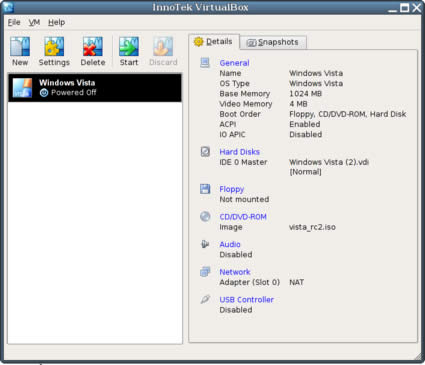























Este software é excelente, mas tem um pormenor que lixa a cabeça aos Administradores de Sistemas… para executa-lo a 100% precisa de direitos de administrador, ou seja… um perfil de utilizador normal não pode tirar todo o partido da aplicação…
Mas de resto é estável e GRÁTIS.
O pessoal do VMWare que se cuide…
Falta uma coisa que é agora standard no VMware e no parallels. O drag and drop da e para a maquina virtual. Sem isso não é uma alternativa. Depois disso ai sim conversamos.
Realmente muito bom e indispensável na área de virtualização, para quem tem dificuldade em configurar o VMWare… acho o VirtualBox uma ferramenta mais fácil de ser configurada, e o melhor, é gratuito!
@Metro
O VirtualBox também tem essa funcionalidade, só que tens de seguir uma espécie de Wizard, não tem a simplicidade que o Parallels tem que é arrastar de um ambiente para o outro…
Mas prontos… É grátis!
Já uso esta aplicação á algum tempo no meu Ubuntu!
Com a minha experiência na virtualização, afirmo que é a melhor, porque dá bem conta do recado e é grátis claro!
@ dc
Para mim o grande problema deste software, fora isso 5 estrelas
Uma pergunta: neste tipo de software não dá para alterar a placa gráfica que já vem pré-definida? Se bem vejo na imagem esta apenas tem 4mb e se bem me lembro no VMWare acho que também só vai até aos 16mb.
Se me puderem esclarecer, agradeço.
@Trollitito
Sim, dá… o que acho que ainda não é possível é Aceleração 3D, por isso jogos está fora de questão.
CUMPS
maaan, parece mentira, vim aqui pra procurar um programa com estas características e o k vejo eu na primeira pagina? 😀
Nem é preciso procurar.. eh eh eh
obgd pplware!
E quanto à instalação do vista? Será que essa alteração fará com que essa tal gráfica aguente com o vista e seus recursos? (Aguentar aguenta, mas que não leve horas a chegar ao ambiente de trabalho)
@Trollitito
Não! O Aero entre outros efeitos não irão funcionar! Além de não passarem nos testes, é melhor também não os forçares alterando o registo, ou irá dar barraca.
LOL
Eu acho piada é que no sitio onde trabalho todos se querem livrar do Vista, é todo a meter o XP nos seus novos portáteis.
Lol, pois. Eu já uso o Vista desde Novembro e sempre tive satisfeito, ainda tenho o XP instalado, mas já praticamente nunca lá vou. Mas neste aspecto as opiniões de cada um variam muito o que acaba por ser normal. 🙂
Como é que se poe a tela em full screen??
Toda preenchida..sem preto a preencher o espaço??..
Se alguem responder, agradeço..
Cumps [[[ ]]]
Joao,
Para poder configurar o virtual box referente ao tamanho da tela sem perder a qualidade é necessário instalar os tools, que podem ser baixados e instalados automaticamente na aba “dispositivos”, ultima opção, isso depois que você já colocou o sistema para rodar.